PowerPoint에서 프레젠테이션을 만들 때 슬라이드에 애니메이션 GIF를 삽입하여 멋을 더하십시오. PowerPoint의 그림 기능을 사용하여 GIF 이미지를 삽입한 후 슬라이드 내의 원하는 위치로 이미지를 이동하고 크기를 늘리거나 줄이며 원하는 각도로 회전할 수도 있습니다.
1 단계
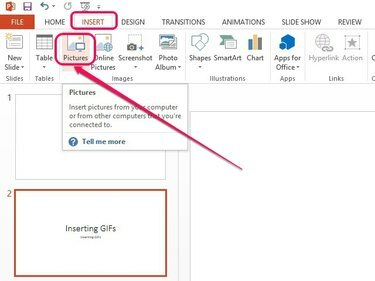
그림 삽입 대화 상자가 열립니다.
이미지 크레디트: 마이크로소프트의 이미지 제공
왼쪽 창에서 애니메이션 GIF를 표시할 슬라이드를 선택합니다. 열기 끼워 넣다 탭을 클릭한 다음 영화 이미지 그룹의 버튼입니다.
오늘의 비디오
2 단계
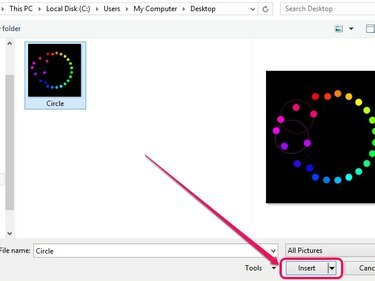
GIF 이미지가 슬라이드에 삽입됩니다.
이미지 크레디트: 마이크로소프트의 이미지 제공
하드 드라이브에서 GIF 파일을 선택한 다음 끼워 넣다.
팁
고해상도의 애니메이션 GIF는 PowerPoint 프레젠테이션의 파일 크기를 크게 늘릴 수 있습니다. 프레젠테이션에 파일을 삽입하는 대신 화살표 모양의 섹션을 클릭하여 파일에 대한 링크를 만들 수 있습니다. 끼워 넣다 버튼을 누른 다음 클릭 파일에 링크. 이렇게 하면 파일 크기가 더 작게 유지됩니다. 파일에 연결하면 파일이 변경될 때 프레젠테이션도 자동으로 업데이트됩니다. 그러나 GIF를 하드 드라이브의 새 위치로 이동하면 이미지가 더 이상 프레젠테이션에 표시되지 않습니다. 소스 파일이 변경될 때 파일을 업데이트하면서 PowerPoint 프레젠테이션에 파일을 추가하려면 삽입 및 연결 대신에.
3단계

GIF 이미지를 사용자 정의합니다.
이미지 크레디트: 마이크로소프트의 이미지 제공
GIF 이미지 위에 커서를 놓고 파일을 클릭하고 끌어 슬라이드 내에서 이동합니다. 이미지를 둘러싼 정사각형 크기 조정 핸들을 사용하여 크기를 변경하거나 이미지 위의 회전 핸들을 사용하여 회전합니다.
경고
저해상도 GIF 이미지의 크기를 늘리면 흐리게 나타날 수 있습니다.
팁
프레젠테이션을 미리 보려면 F5 키 또는 처음부터 시작 PowerPoint 창의 왼쪽 상단에 있는 아이콘



